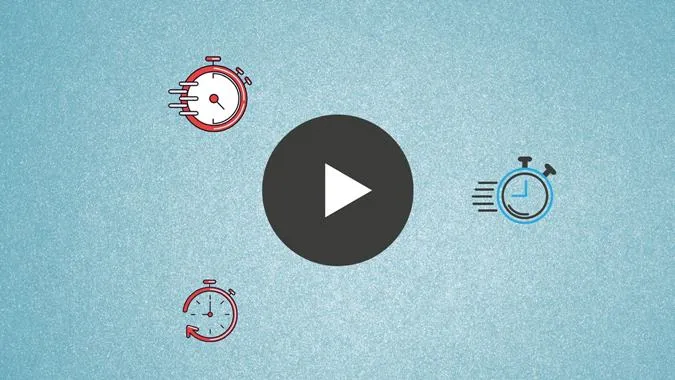Ofta när du spelar in en video kanske du tycker att den skulle se bättre ut om den var lite snabbare eller långsammare. Vanligtvis skulle du vilja skjuta om videon. Men det behöver du inte göra eftersom du enkelt kan ändra hastigheten på videon på mobilen. Du kan snabba upp eller sakta ner en video. Att påskynda videon är praktiskt när du också vill minska videons varaktighet, även känd som hastighetsvisning eller hastighetslyssning. Låt oss kontrollera hur du ändrar hastigheten på video på Android och iPhone.
1. Hur man ändrar hastigheten på video med hjälp av Samsung Gallery
1. Starta Samsung Gallery-appen och öppna videon vars hastighet du vill ändra.
2. Tryck på Redigera-ikonen längst ner för att öppna Samsungs videoredigerare.
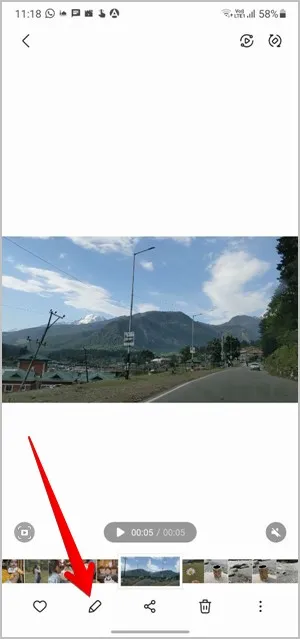
3. Bläddra igenom listan med ikoner längst ner tills du ser ikonen Hastighet. Tryck på den.
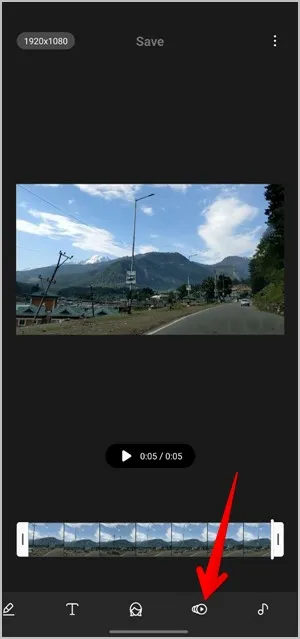
4. Som standard spelas videon upp med den ursprungliga hastigheten 1x. Tryck på 1/2x för att minska hastigheten och 2x för att öka hastigheten på videon. Tyvärr är detta de enda hastighetsalternativen som erbjuds i Samsungs videoredigerare. Tryck på Play-ikonen för att förhandsgranska videon.

5. Tryck på Spara för att ladda ner den nya videon.
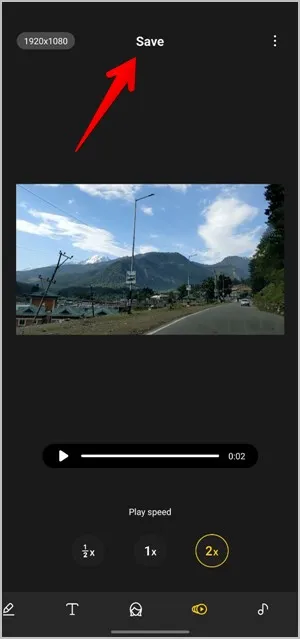
Tips: Kolla in 14 bästa Samsung Gallery-funktioner och inställningar.
2. Hur man ändrar hastigheten på video med iMovie på iPhone
På iOS och iPadOS kan du använda iMovie-appen, som är en gratis videoredigeringsapp från Apple. Så här gör du för att göra det.
1. Installera iMovie-appen på din telefon, om den inte är förinstallerad.
2. Öppna appen iMovie. Du kommer till skärmen Projekt. Tryck på knappen + (Skapa projekt).
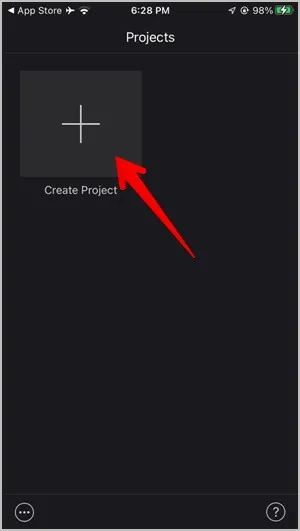
3. Du kommer att bli ombedd att välja projekttyp mellan Film och Trailer. Välj Film.
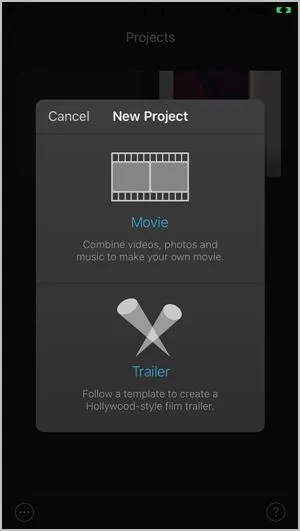
4. Tryck på den video som du vill redigera och tryck på knappen Skapa film.
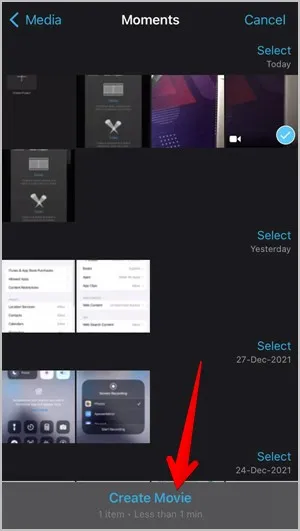
5. Du kommer till redigeringsskärmen. Tryck på videoklippet längst ner.
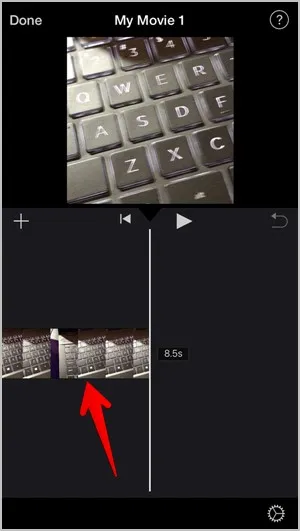
6. Verktygen för videoredigering visas. Tryck på ikonen Hastighet, som liknar en hastighetsmätare. Dra reglaget åt höger för att snabba upp videon och åt vänster för att sakta ner videon. Spela upp videon för att förhandsgranska den i den nya hastigheten.
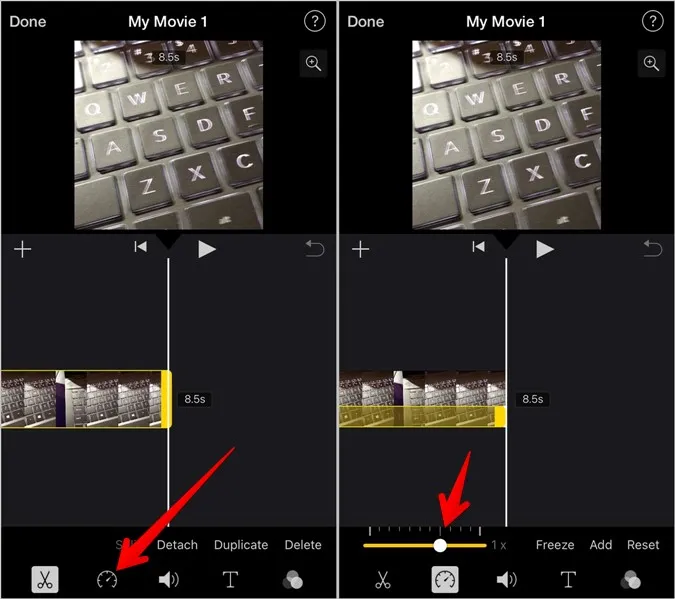
7. Tryck på knappen Klar längst upp för att spara projektet.
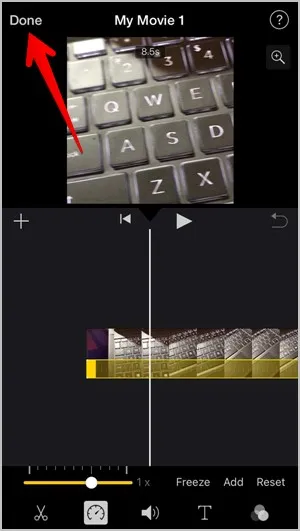
8. Om du vill spara videon i galleriet trycker du på ikonen Dela och väljer Spara video från skärmen Dela.
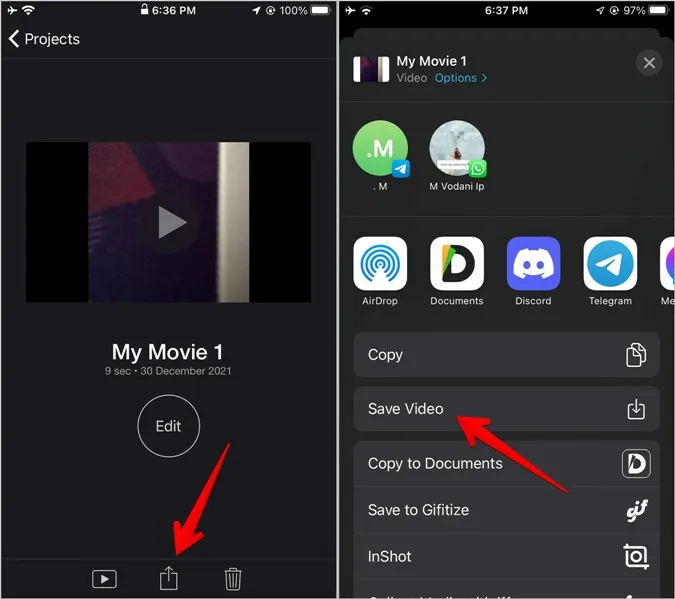
3. Ändra videohastighet med hjälp av InShot (Android och iOS)
InShot är en av de bästa gratis video- och fotoredigerarna som finns tillgängliga för både Android och iOS. Du kan använda den för att ändra hastigheten på din video och utföra andra videoredigeringsuppgifter.
Följ stegen för att ändra videohastigheten med InShot-appen:
1. Ladda ner InShot-appen på din Android eller iPhone och öppna den.
2. Tryck på knappen Video. Välj det nya alternativet.
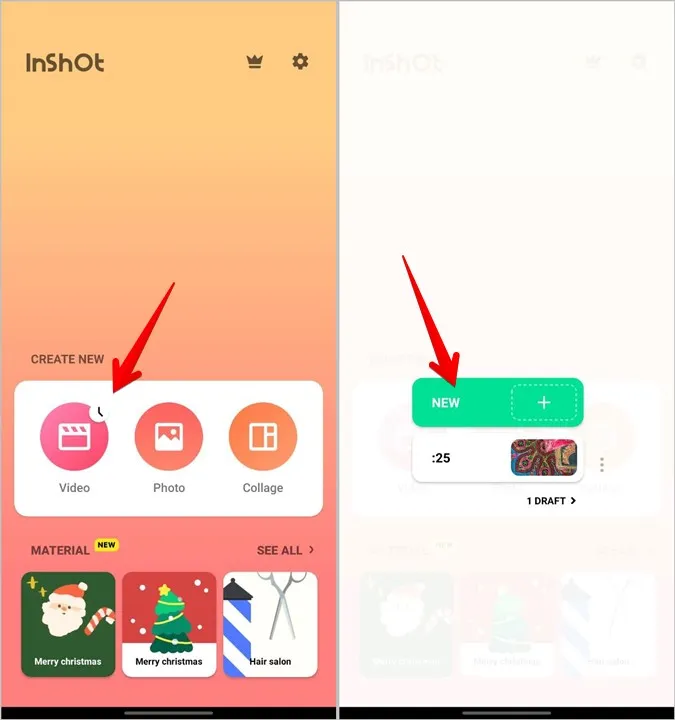
3. Välj den video vars hastighet du vill ändra.
4. Videon laddas i videoredigeringsläget. Bläddra igenom alternativen längst ner tills du ser knappen Hastighet. Tryck på den.
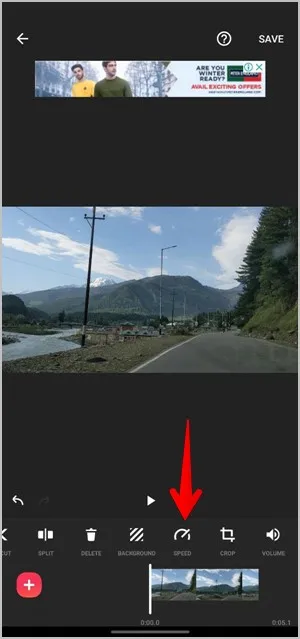
5. Välj den nya videohastigheten med hjälp av rullningslisten. Flytta rullningslisten åt höger för att öka hastigheten och åt vänster för att minska hastigheten. Tryck på bockikonen för att välja den nya hastigheten.
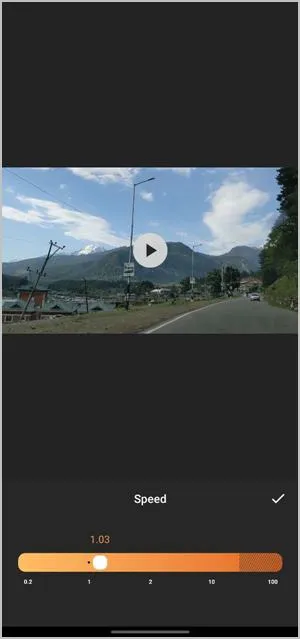
6. Tryck på knappen Spara längst upp. Du kan välja en annan upplösning och bildfrekvens när du sparar videon. Tryck på knappen Spara igen.
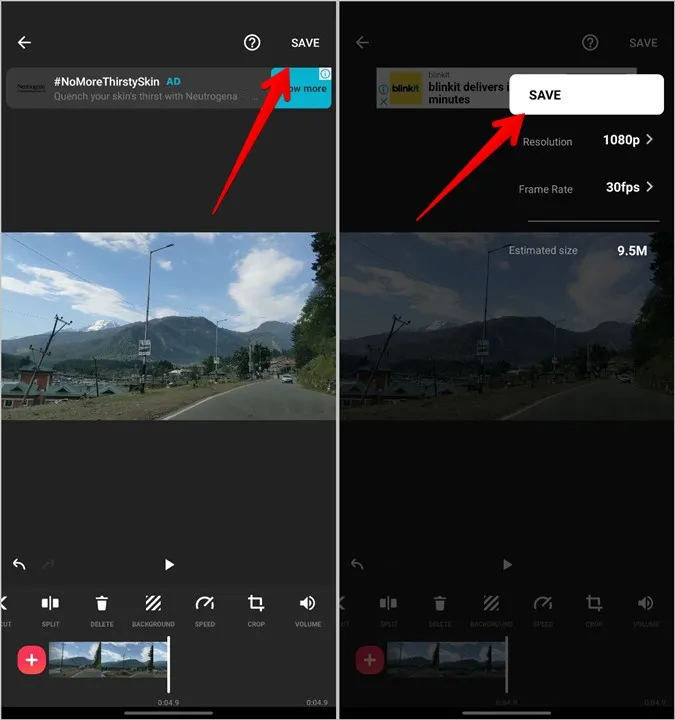
Din video med den nya hastigheten visas i din telefons galleri.
Tips: Om du ser InShot-vattenstämpeln på din video, tryck på vattenstämpeln och välj alternativet ”Spela annons” för att ta bort vattenstämpeln genom att visa en annons.
4. Ändra hastigheten på video med VN Editor (Android och iOS)
En annan gratis videoredigeringsapp från tredje part som du kan använda för att ändra hastigheten på videor är VN-redigeraren.
1. Installera VN-appen på din Android eller iPhone och öppna den.
2. Tryck på fliken + (skapa) längst ner och välj Nytt projekt.
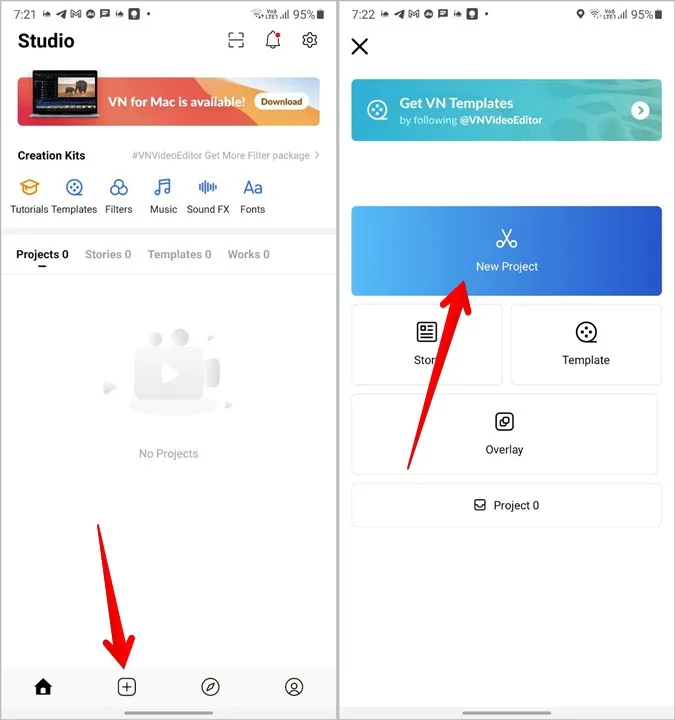
3. Välj den video som du vill redigera.
4. När videoredigeraren visas trycker du på videoklippet, om det inte är markerat. Tryck på verktyget Hastighet i det nedre fältet.
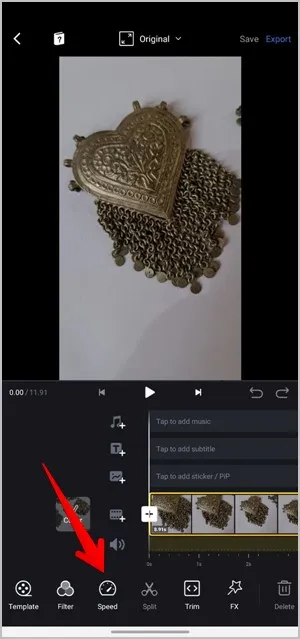
5. Nu kan du antingen ändra hastigheten för en viss del av videon eller för hela klippet. Dra reglaget uppåt eller nedåt på fliken Kurva för att ändra hastigheten för en del av videon. Alternativt kan du trycka på fliken Regular och justera hastigheten på videon med hjälp av rullningslisten. Tryck på ikonen för bockmarkering.
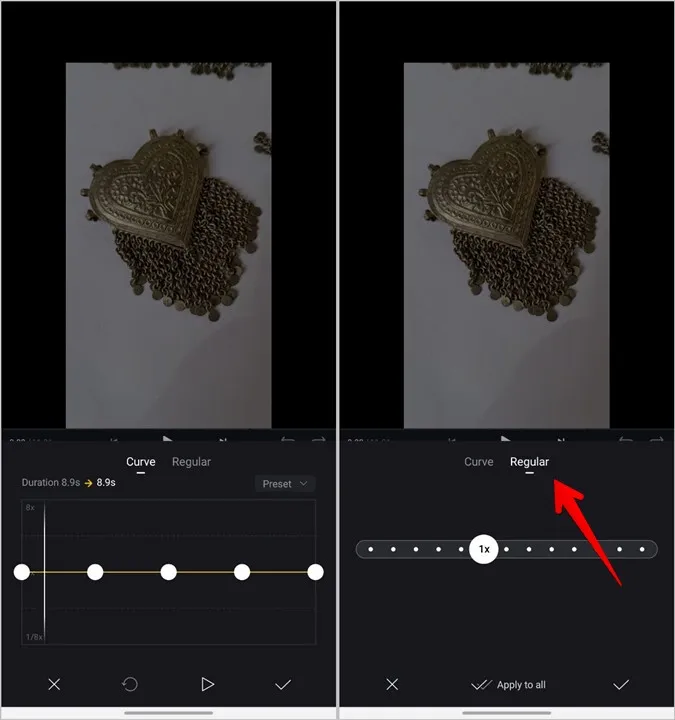
6. Klicka på knappen Exportera längst upp för att spara videon. Välj upplösning, bildhastighet och andra parametrar. Slutligen, tryck på ikonen för bockmarkering.
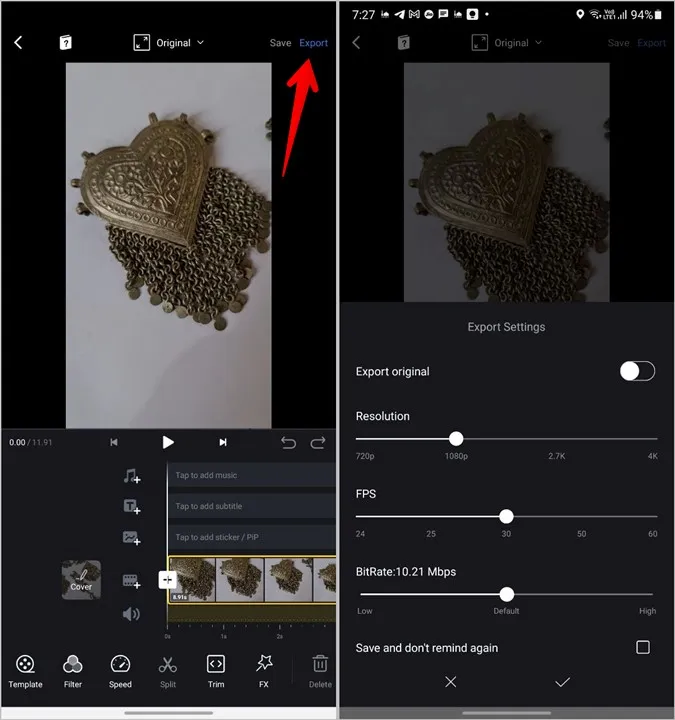
5. Hur man ändrar hastigheten på video med hjälp av onlineverktyg
Förutom ovanstående metoder kan du också använda olika onlineverktyg för att påskynda eller sakta ner en video.
1. Öppna ezgif.com/video-speed i en webbläsare på din mobil.
2. Tryck på Välj fil och lägg till videon från din telefon. Du kan också klistra in videons URL. Tryck på knappen Ladda upp video.
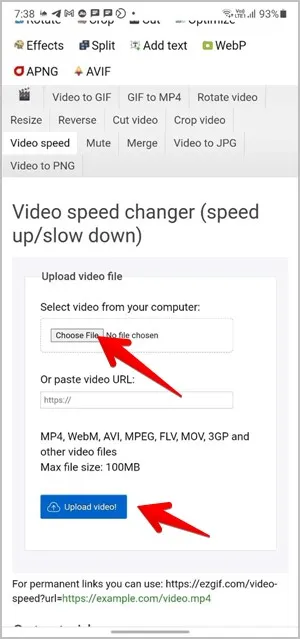
3. Du kommer till anpassningsskärmen. Som standard visas värdet 0,5 i multiplikatorrutan. Allt som är mindre än 1 kommer att minska videon och på samma sätt kommer ett värde över 1 att öka hastigheten. Till exempel kommer 0,5-värdet att spela upp videon med halva sin ursprungliga hastighet.
Verktyget ger dig också en mängd olika alternativ relaterade till videoljudet. Du kan dämpa eller ta bort ljudet helt, behålla originalljudet och ändra ljudhastigheten också. Välj önskat alternativ. Slutligen trycker du på knappen Ändra videohastighet.
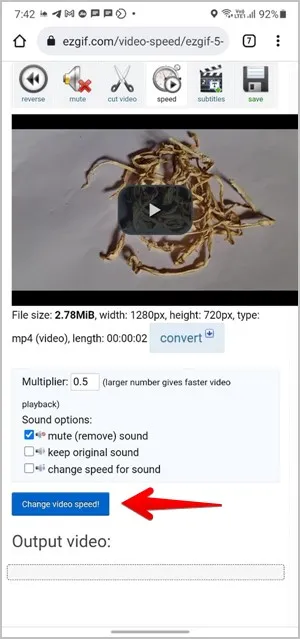
4. Tryck länge på videon under Utmatningsvideo och tryck på knappen Ladda ner video.
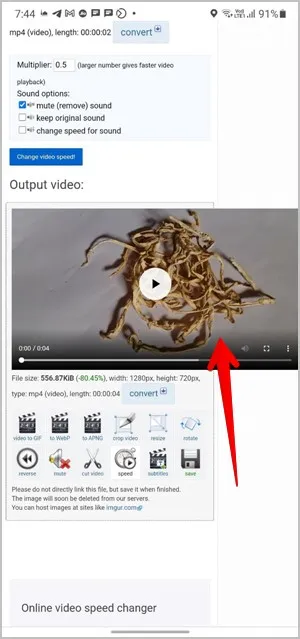
Skapa en fantastisk video
Jag hoppas att du kunde påskynda din video. Lär dig också hur du konverterar landskapsvideo till porträtt och vice versa. Och hur man vänder en video på mobil och PC. När du har en bra samling videor kan du också göra en videokollage.